Компания TeamViewer, мировой лидер в области решений для безопасного удаленного подключения, предлагает инструкцию быстрой настройки удаленного доступа с помощью TeamViewer.
 Шаг 1: Настройте TeamViewer на своих компьютерах
Шаг 1: Настройте TeamViewer на своих компьютерах
На рабочем компьютере установите TeamViewer, создайте учетную запись и настройте Удаленное управление непосредственно на вкладке «Удаленное управление». Для дополнительной безопасности рекомендуется активировать двухфакторную аутентификацию через настройки вашего профиля.
На домашнем компьютере нужно только установить TeamViewer на локальный компьютер и войти в свою учетную запись TeamViewer. С «Легким доступом», предоставленным на вашем рабочем компьютере, Вы подключаетесь к нему одним щелчком мыши из списка «Компьютеры и контакты»
 Шаг 2: Управление удаленным устройством
Шаг 2: Управление удаленным устройством
При помощи удаленного доступа можно использовать офисный компьютер, управлять удаленной клавиатурой и мышью, а также получать доступ к файлам и приложениям компании.
Необходимо подключение к компьютеру с несколькими мониторами? Нет проблем, Вы можете легко переключаться между ними. Если у Вас одинаковое количество мониторов или их больше, Вы можете зеркально отобразить их на своих домашних мониторах.
 Шаг 3: Функция «Чёрного экрана»
Шаг 3: Функция «Чёрного экрана»
Хотите сохранить свою работу в тайне? Черный экран* гарантирует, что Ваш удаленный компьютер будет заблокирован.
Просто выберите «Показать черный экран» на панели инструментов TeamViewer или активируйте его постоянно через Свойства устройства в списке «Компьютеры и контакты».
*Эта функция доступна только для лицензированных пользователей.
 Шаг 4: Использование передачи файлов
Шаг 4: Использование передачи файлов
Легко переносите любые файлы любого размера с удаленного на домашний компьютер или делитесь ими с коллегами или консультантами. Передача в зашифрованном виде, быстрая и прямая (одноранговая), что позволяет быстро и безопасно отправлять огромные файлы.
4 способа передачи файлов:
- Прямая передача файлов с вкладки TeamViewer Remote Control
- Перетаскивание файлов во время сеанса удаленного управления
- Открытая передача файлов на панели инструментов во время сеансов удаленного управления
- Прямая передача файлов контактам через список «Компьютеры и контакты»
 Шаг 5: Удаленная печать
Шаг 5: Удаленная печать
Печатайте удаленно документы на принтере Вашего домашнего офиса без необходимости передачи файлов и независимо от того, работаете ли Вы на устройстве Windows или macOS.
Вы можете получить доступ к тем же принтерам (включая сетевые принтеры), что и на локальном компьютере. Просто установите драйвер печати TeamViewer в меню «Дополнительные параметры». Ваш локальный принтер теперь будет отображаться в диалоговом окне печати с надписью «TeamViewer».
Источник TeamViewer
За дополнительной информацией и по вопросам приобретения решений TeamViewer обращайтесь к нашим специалистам +380 (44) 38 4410 или sale@softico.ua.
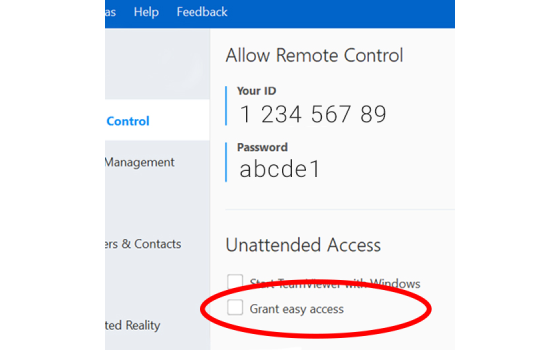 Шаг 1: Настройте TeamViewer на своих компьютерах
Шаг 1: Настройте TeamViewer на своих компьютерах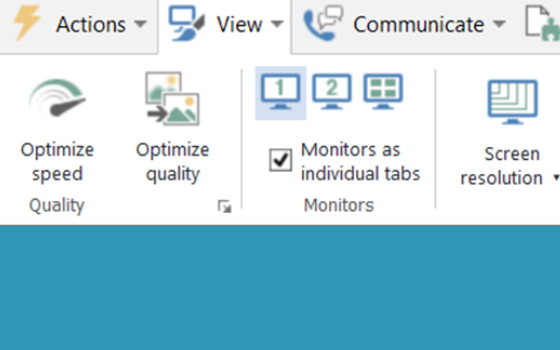 Шаг 2: Управление удаленным устройством
Шаг 2: Управление удаленным устройством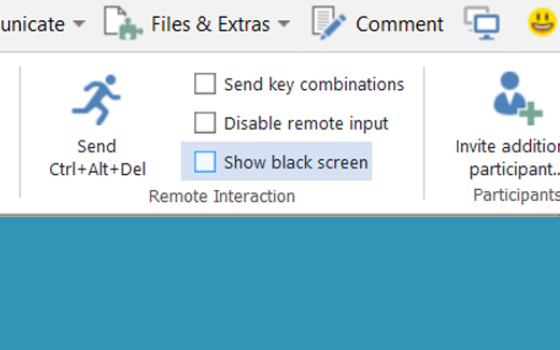 Шаг 3: Функция «Чёрного экрана»
Шаг 3: Функция «Чёрного экрана»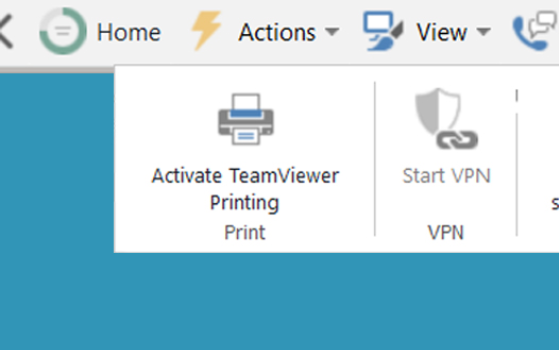 Шаг 4: Использование передачи файлов
Шаг 4: Использование передачи файлов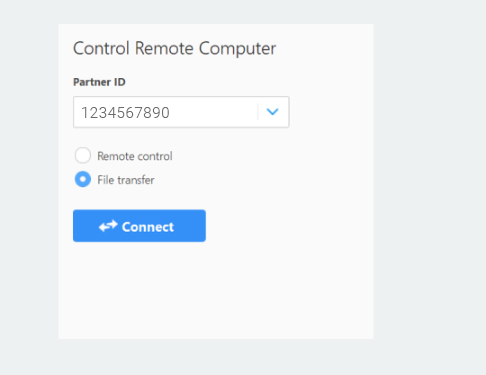 Шаг 5: Удаленная печать
Шаг 5: Удаленная печать